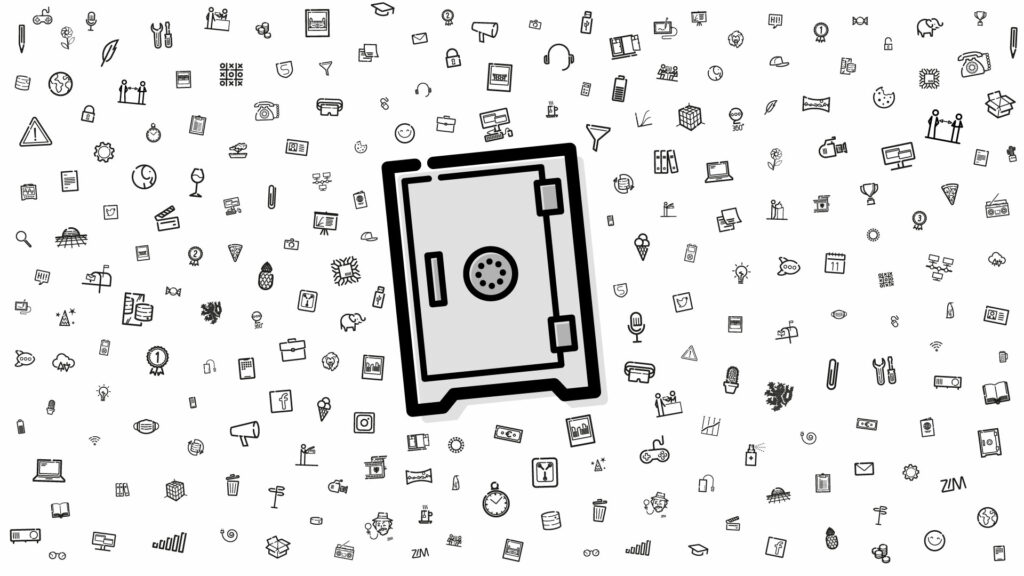
Die Grundregel vorweg: Keine Bank, kein Rechenzentrum, kein Kreditkarteninstitut und kein anderer seriöser Anbieter fordert Sie per E-Mail auf, vertrauliche Zugangsdaten preiszugeben – auch nicht um der Sicherheit willen.
Wenn Sie von der ZIM Benutzerberatung eine E-Mail erhalten haben, können Sie die Echtheit der Mail mit der elektronischen Signatur (S/MIME) überprüfen. Wie das geht, das beschreiben wir in einem separaten Beitrag hier im Blog.
Was Sie beachten sollten!
- Überprüfen Sie stets die Adressleiste in Ihrem Browser. Am besten tragen Sie die Adressen zu häufig besuchten Login-Seiten in die Favoritenliste Ihres Browsers ein.
- Klicken Sie niemals auf Links in einer dubiosen E-Mail. Versuchen Sie im Zweifelsfall stattdessen, die im E-Mail-Text genannte Seite über die Startseite der betreffenden Organisation zu erreichen – also ohne den angegebenen Link in die Adresszeile des Browsers einzutippen.
- Wenn Sie sich nicht sicher sind, ob eine E-Mail vielleicht berechtigter Weise nach vertraulichen Daten fragt, fragen Sie am besten telefonisch bei dem genannten Anbieter nach.
- Geben Sie keinesfalls persönliche Daten wie Passwörter, PINs, Kreditkarten- oder Transaktionsnummern via E-Mail preis – egal, wie vertrauenserweckend die betreffende E-Mail erscheint.
- Geben Sie persönliche Informationen nur in der gewohnten Weise etwa auf der Online-Banking-Website ein. Sobald Ihnen irgendetwas seltsam vorkommt, beenden Sie die Verbindung sofort und kontaktieren Sie den regulären Website-Betreiber.
- Starten Sie niemals einen Download-Link direkt aus einer E-Mail heraus, auf deren Echtheit Sie sich nicht hundertprozentig verlassen können. Starten Sie, wenn möglich, einen Download stets direkt von der Anbieter-Website.
- Öffnen Sie insbesondere niemals Dateien im Anhang einer verdächtigen E-Mail.
- Beenden Sie jede Online-Session durch einen regulären Log-out – statt einfach nur das Browserfenster zu schließen.
- Geben Sie niemals persönliche Daten auf Webseiten mit unverschlüsselter Verbindung ein. Ob eine Website verschlüsselt mit Ihrem Browser kommuniziert, erkennen Sie an der Abkürzung “https://” in der Adresszeile sowie an dem kleinen Vorhängeschloss- Symbol neben der Adresszeile des Browsers.
- Achten Sie auf die Absenderadresse. Oft wird in Phishing-E-Mails ein bekannter Markenname als Absendername genutzt, aber die absendende Mailadresse ist abweichend davon. Beispiel: “DHL” wird als Absendernamen geführt, die Mailadresse lautet aber auf 123rt4134jkl@foo.bar
- Achten Sie stets darauf, dass Ihre Antivirus-Software aktuell und die Firewall aktiv ist.
Wenn es doch passiert ist…
Die folgenden Maßnahmen gelten insbesondere, wenn Sie ausführbare Dateien gestartet oder aber Mailanhänge heruntergeladen und installiert haben:
- Informieren Sie den zentralen IT-Support Ihrer Fakultät, die zentralen Windows Dienste des ZIM oder die Benutzerberatung des ZIM über die mögliche Infektion und lassen ihren Account sperren bzw. setzen sich von einem anderen Rechner aus ein neues Passwort!
- Trennen Sie den betroffenen Rechner physisch vom Netz (Netzwerkkabel abziehen) und sichern Sie das Kabel gegen “wiedereinstecken”.
- Informieren Sie Ihr Umfeld über die Infektion, denn Ihre Mailkontakte sind besonders gefährdet.
- Ändern Sie alle auf dem betroffenen Systemen (zum Beispiel im Web-Browser) gespeicherten und eingegebenen Zugangsdaten. Verwenden Sie hierzu nicht das betroffene System!
- Die Schadprogramme nehmen teilweise tiefgreifende (sicherheitsrelevante) Änderungen am infizierten System vor. Sollte Ihr Rechner mit Schadsoftware wie Emotet infiziert sein, dann empfiehlt sich, diesen Rechner neu aufzusetzen.